В това ръководство ще ви покажа как да създадете впечатляващи синхронизации на устните с помощта на инструмента Wav2Lip в Google Colab. Wav2Lip ви позволява да адаптирате устните движения на човек във видео към нов аудио файл. Без значение дали искате да модифицирате своето собствено видео или да експериментирате с Deepfake технологията, възможностите са почти неограничени. Да започваме и да се забавляваме заедно!
Най-важните изводи
- Wav2Lip е мощен инструмент, който ви позволява да адаптирате устните движения във видеа към нови аудио съдържания.
- Можете лесно да внасяте видеа от YouTube, да добавяте собствен запис на аудиото си и да извършвате производствени стъпки в Google Colab.
- Необходими са ви само няколко прости стъпки, за да постигнете професионални резултати.
Стъпка по стъпка ръководство
Стъпка 1: Отворете Google Colab и Wav2Lip
Първо трябва да намерите бележника на Wav2Lip в GitHub. Този бележник може да бъде намерен в GitHub под името "Wav2Lip". Можете да посетите страницата на хранилището, за да получите съответната връзка към бележника на Colab.
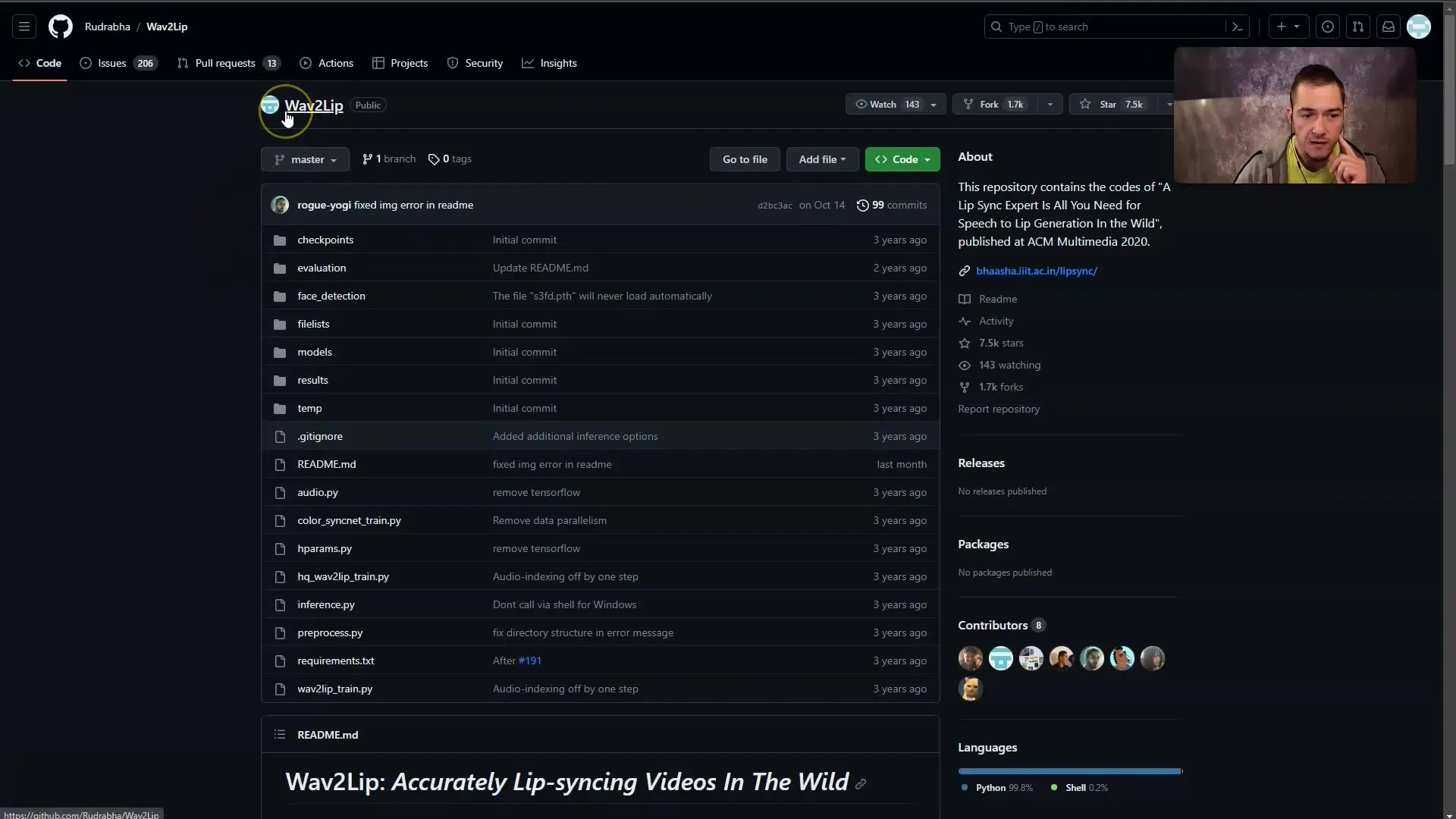
Стъпка 2: Стартирайте бележника
След като сте отворили бележника, трябва да се уверите, че сте избрали правилната среда за изпълнение. Уверете се, че сте активирали GPU изпълнението. Обикновено GPU изпълнението се избира автоматично, но може да го промените при нужда.
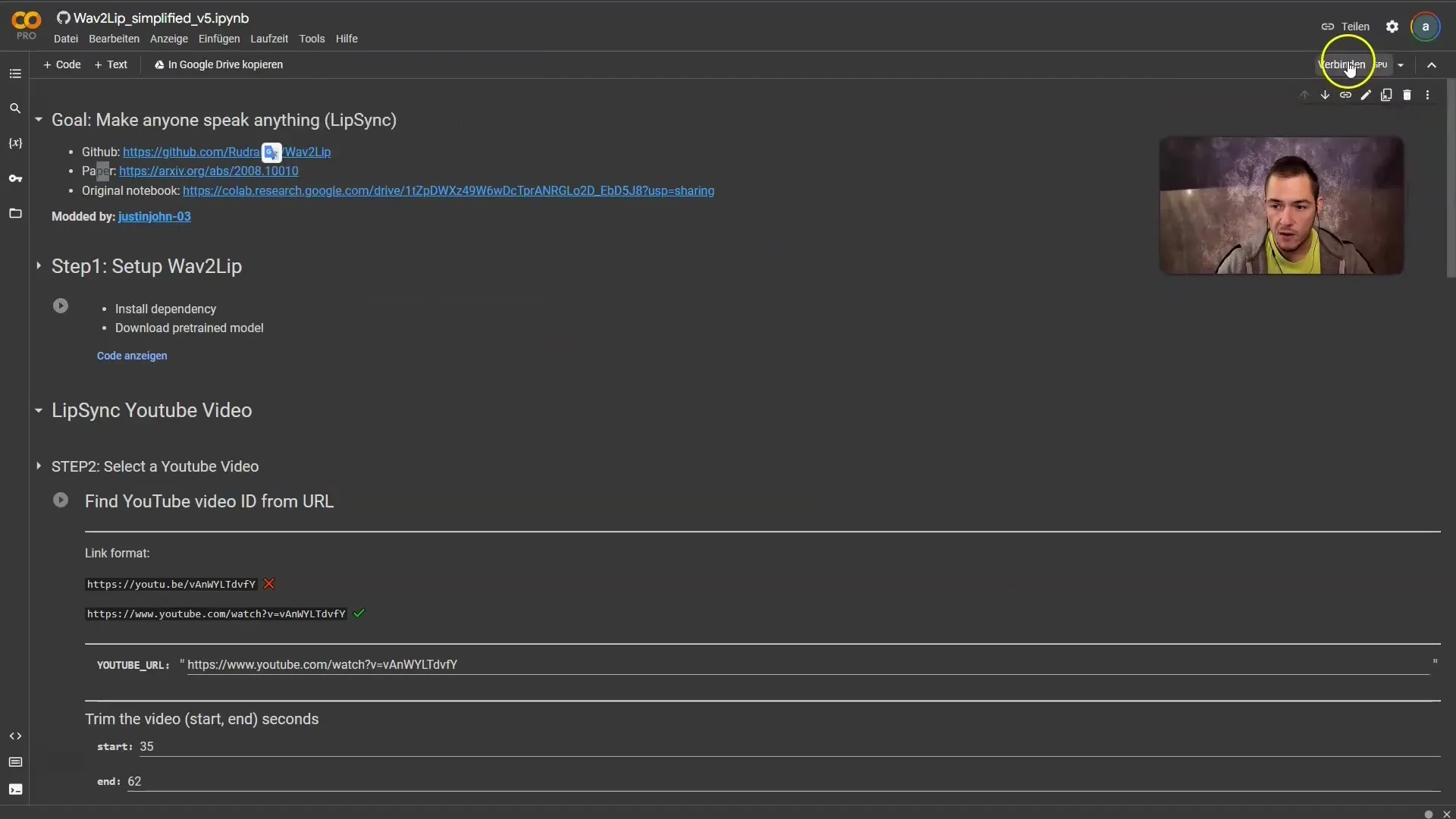
Стъпка 3: Инсталиране на важни библиотеки
В бележника има раздел, в който се инсталират необходимите библиотеки и зависимости. Щракнете върху бутона "Възпроизвеждане" в тази клетка, за да стартирате процеса на инсталиране. Това отнема само няколко минути.
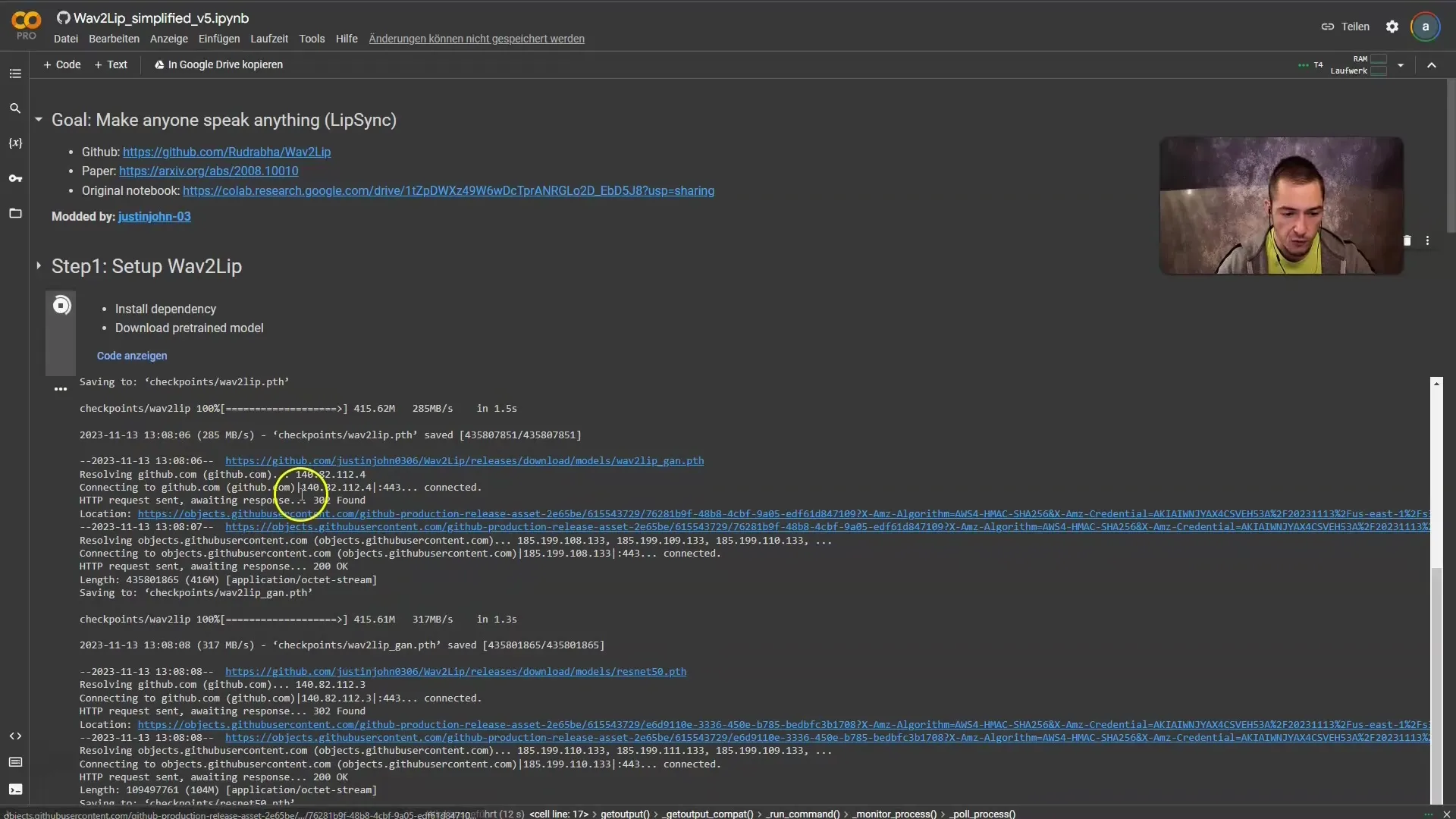
Стъпка 4: Изберете YouTube видео
Сега можете да изберете YouTube видео, което искате да използвате за синхронизация на устните. Копирайте URL адреса на видеото и го поставете в съответното поле в бележника. Уверете се, че лицето на човека, на чиито устни искате да синхронизирате, е видимо във всеки кадър.
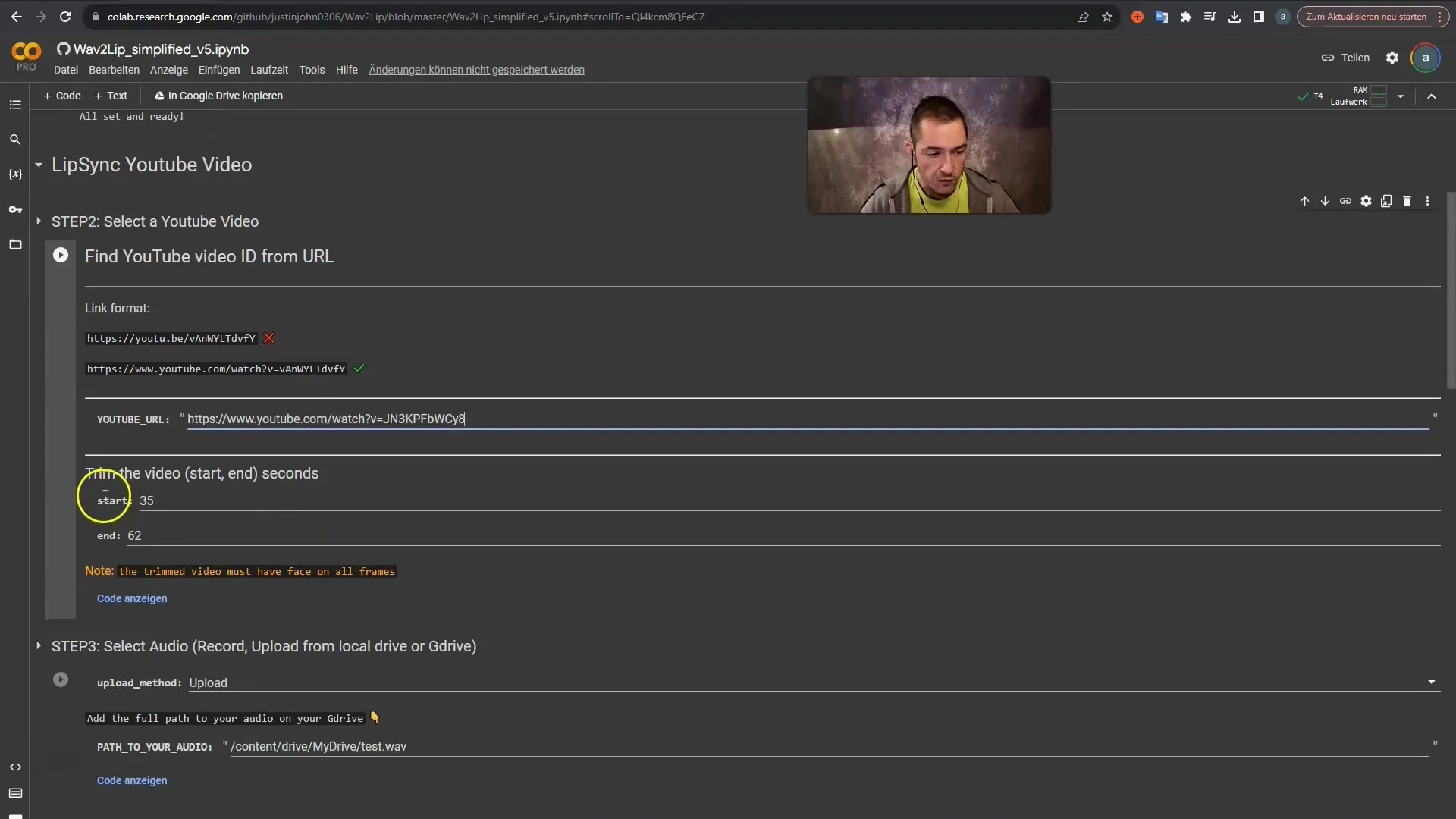
Стъпка 5: Задайте времевия диапазон за видеото
Задайте началния и крайния момент за операцията със синхронизация на устните. Например, ако Elon Musk говори във вашето избрано видео от минута 7 до 17, въведете този времеви диапазон. Уверете се, че пресмятате секундите правилно, за да използвате правилната част от видеото.
Стъпка 6: Изтегляне на видеото
След като сте въвели URL адреса и сте дефинирали времевия диапазон, щракнете върху съответния бутон за възпроизвеждане, за да изтеглите видеото. Изтеглянето ще се извършва в задната плана и можете да следите напредъка му.
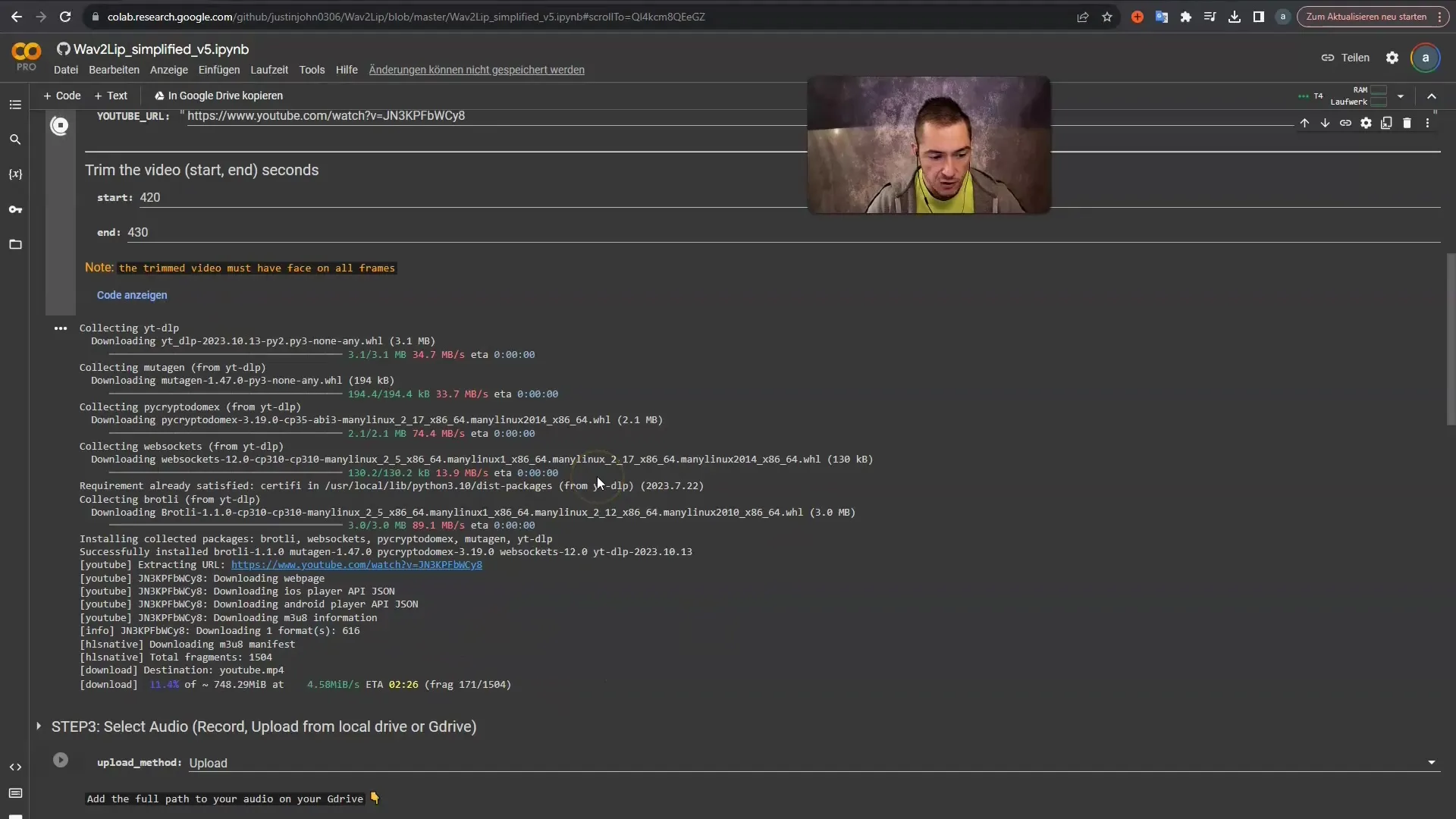
Стъпка 7: Качване на аудиото
Сега е време да качите вашето аудио. Можете да създадете ново аудио запис или да използвате вече съществуващ файл. Уверете се, че аудио формата (например .wav или .mp3) се поддържа. Свържете си Google Drive, за да импортирате файла бързо.
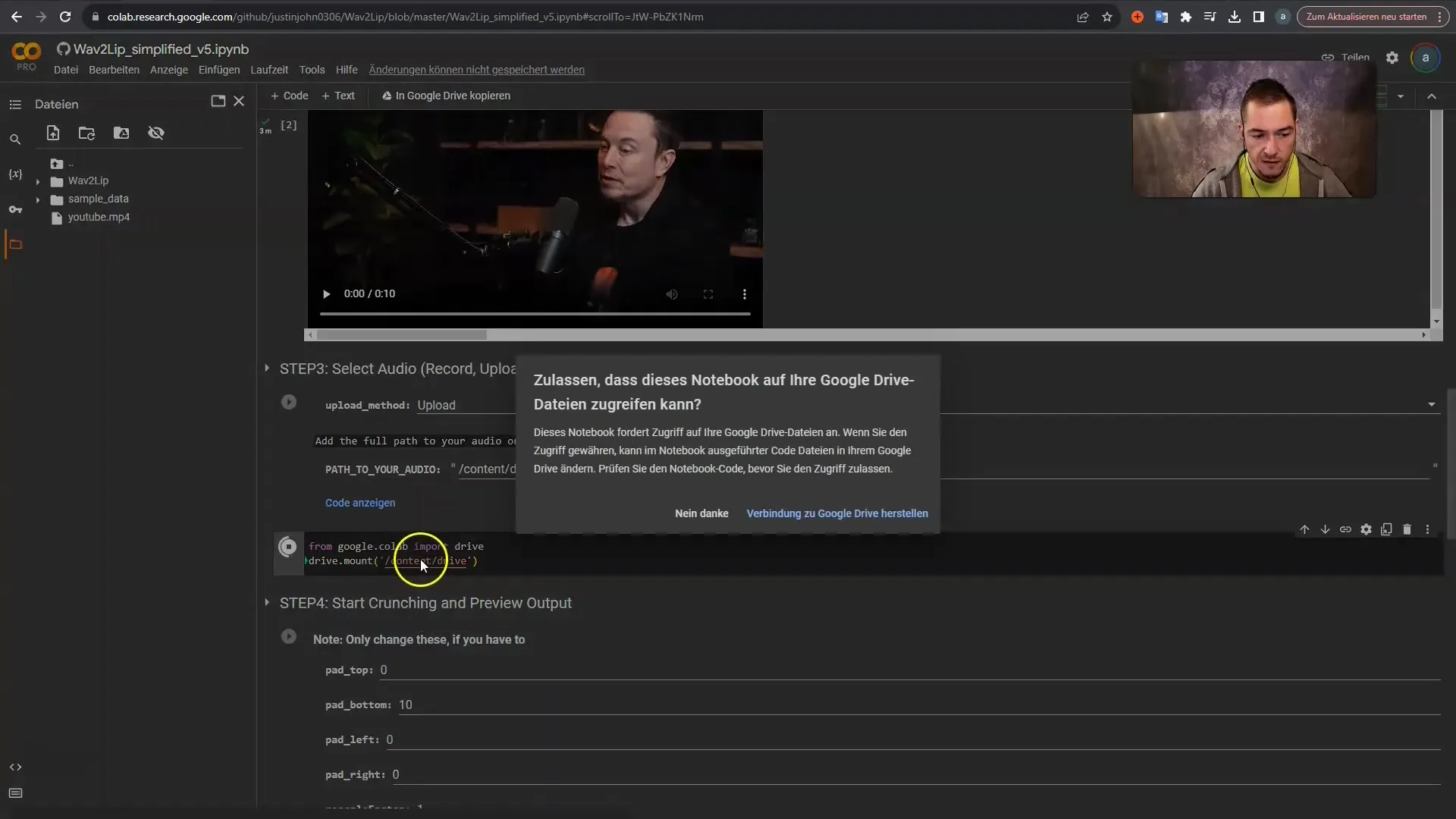
Стъпка 8: Посочване на пътя към аудио файла
След като аудио файлът бъде качен, трябва да посочите пътя към файла в бележника. Това е важна стъпка, така че бележника може да достъпи файла за извършване на синхронизацията.
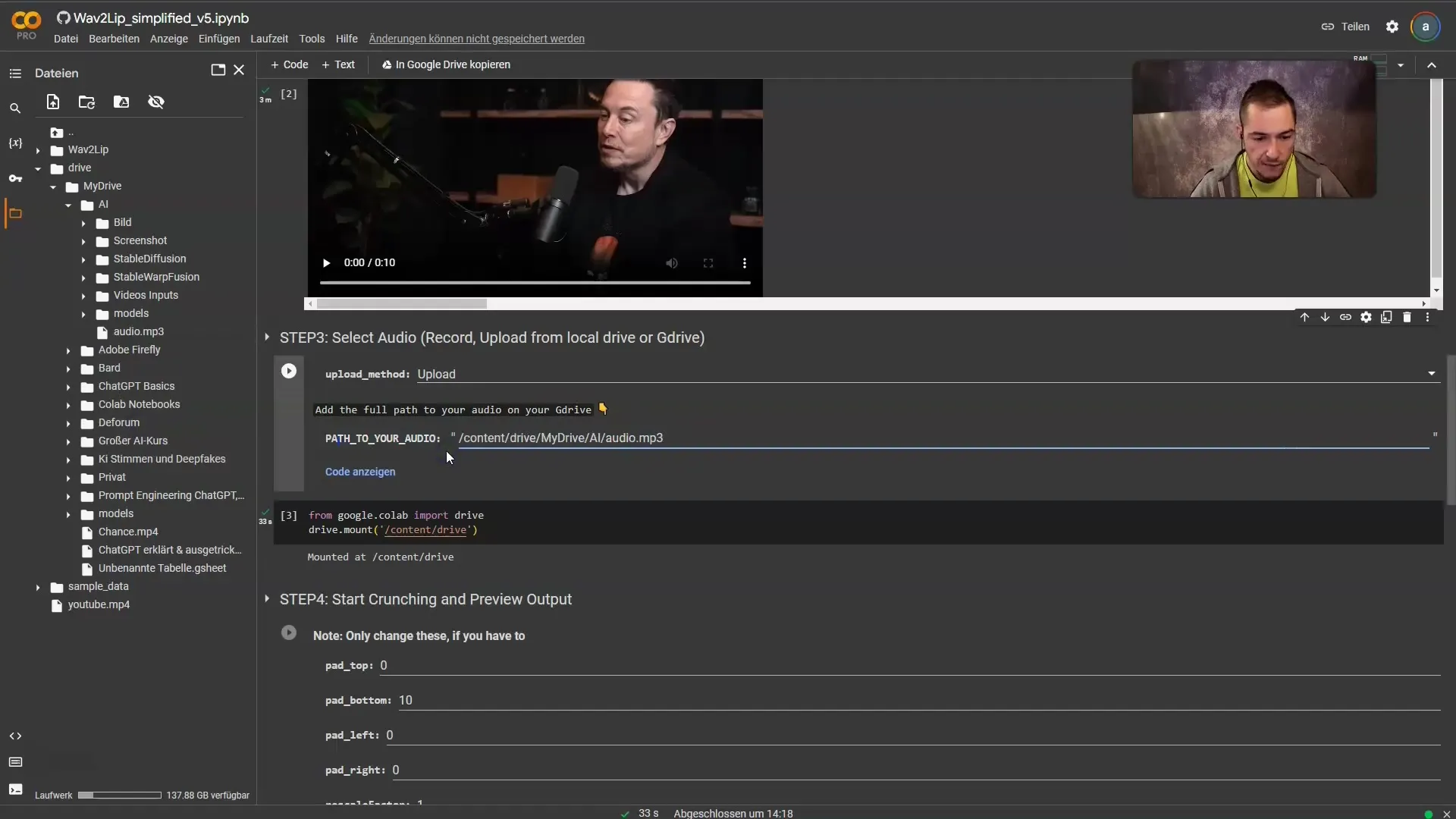
Стъпка 9: Извършване на синхронизацията на устните
В следващата стъпка можете да обедините двата файла (видео и аудио). Щракнете върху бутона за възпроизвеждане в последната клетка, за да стартирате процеса на синхронизация на устните. Това може да отнеме няколко минути, в зависимост от сложността на данните.
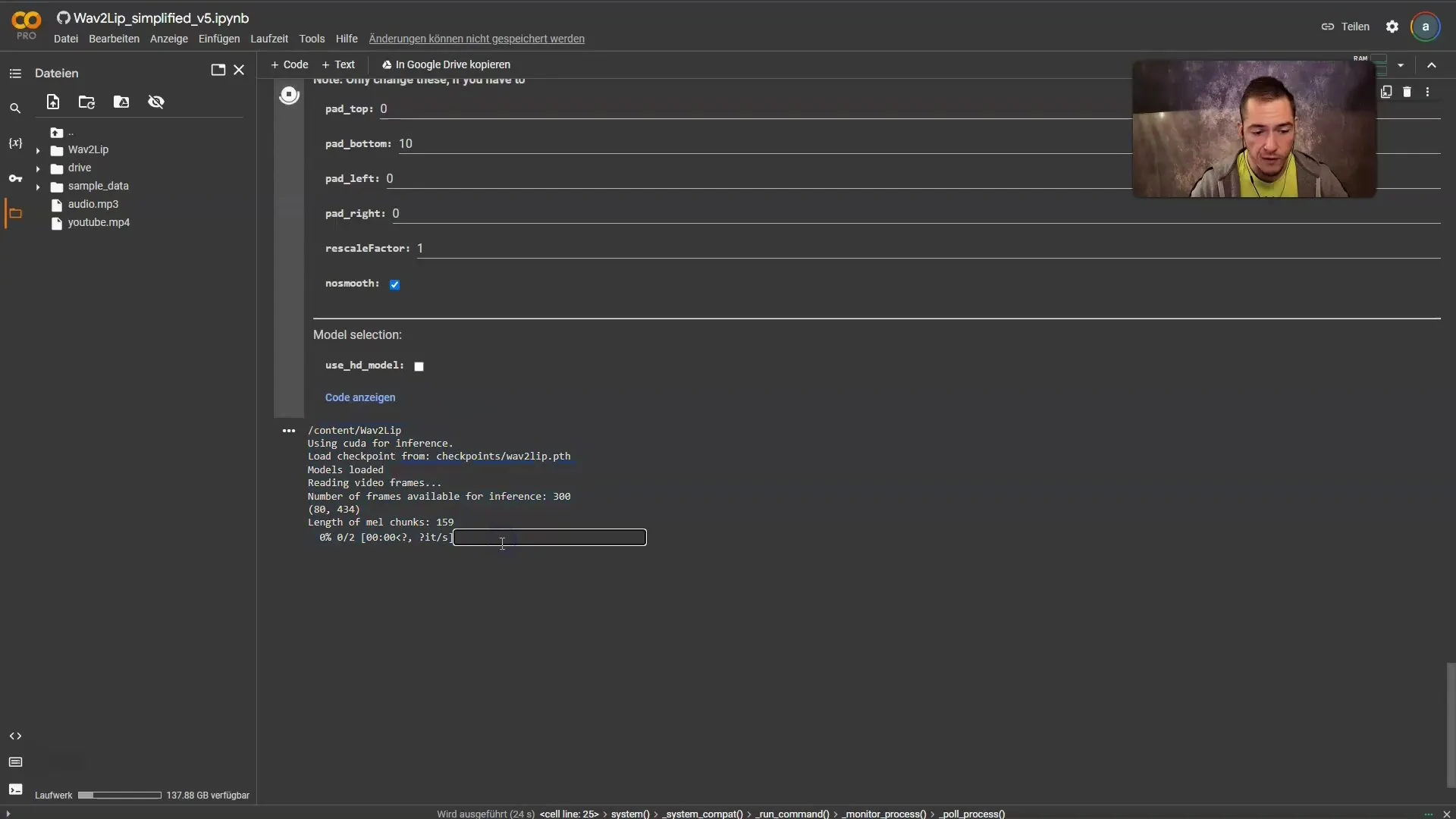
Стъпка 10: Проверете и изтеглете резултата
След като процесът на синхронизация на устните завърши, можете да възпроизвеждате и проверявате резултата. Ако сте доволни, може да запазите видеото на компютъра си, като използвате менюто с три точки и щракнете върху "Изтегляне".
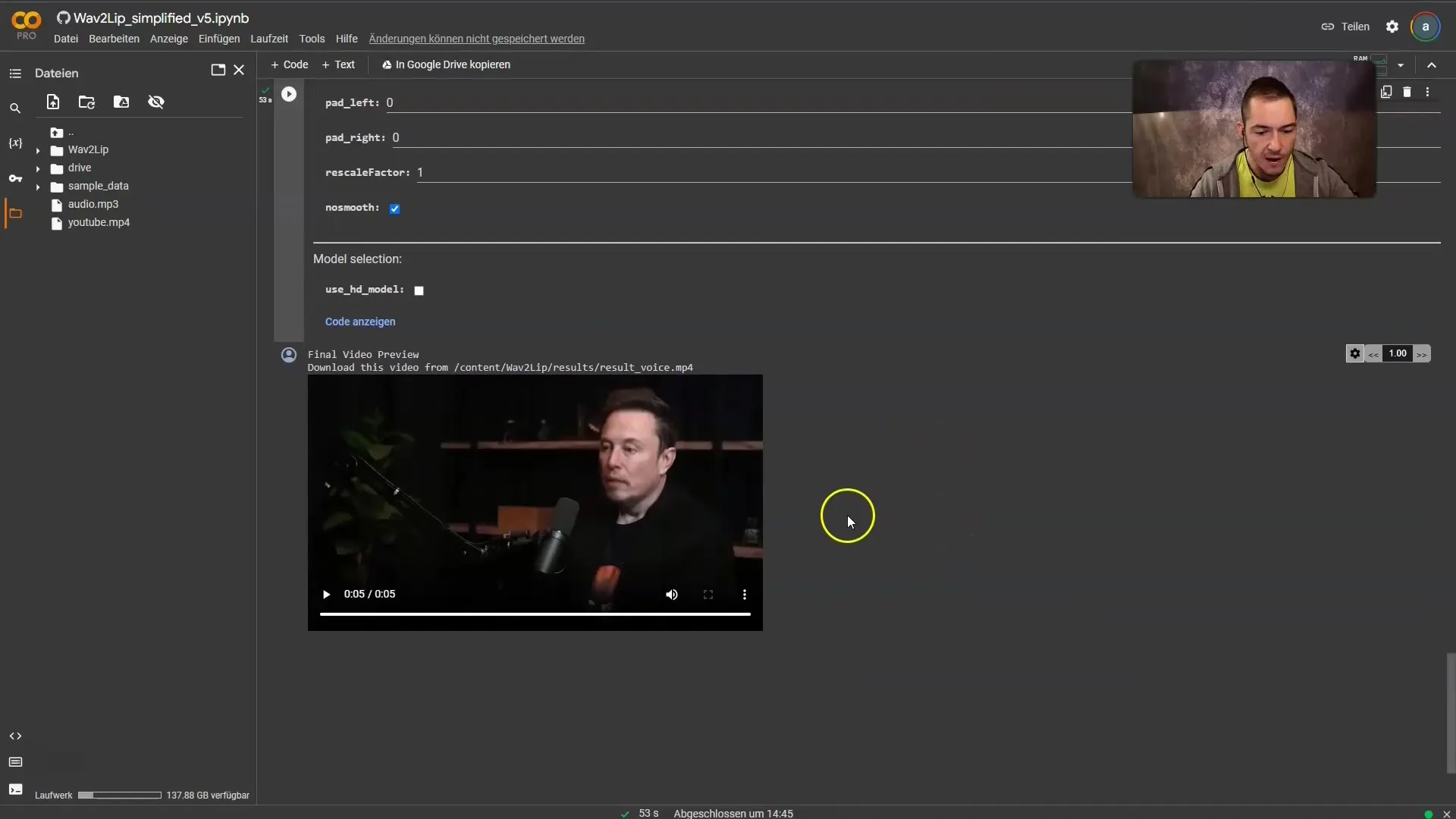
Резюме
В това ръководство научихте как да създадете видео от аудио файл с помощта на Wav2Lip в Google Colab. Просто трябва да настроите тетрадката, изтеглите видеото, качите аудио файл и извършите синхронизация. Невероятно е лесно да създавате креативни видеоклипове с тази технология.
Често задавани въпроси
Was benötige ich, um Wav2Lip zu verwenden?Du benötigst ein Google-Konto, um Google Colab nutzen zu können, eine URL eines YouTube-Videos und eine Audiodatei im unterstützten Format.
Kann ich eigene Videos verwenden?Ja, du kannst auch eigene Videos hochladen und sie mit einer Audiodatei deiner Wahl synchronisieren.
Wie lange dauert es, eine Lipsync-Vergleich herzustellen?Der gesamte Prozess kann je nach Internetgeschwindigkeit und Datenkomplexität zwischen einigen Minuten bis zu einer halben Stunde dauern.


